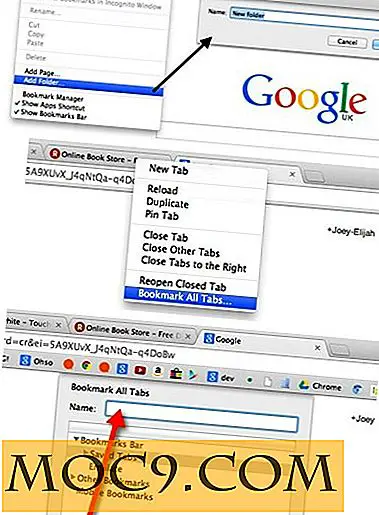Så här startar du en WordPress-blogg
Den här artikeln ingår i Mastering WordPress-serien:
- Så här startar du en WordPress-blogg
- Anpassa din WordPress-blogg: Installera teman
- Anpassa din WordPress Blog: Installera plugins
- Anpassa din WordPress-blogg: Lägga till innehåll
- WordPress Användarroller förklaras
- Hur man skapar anpassade WordPress-användarroller
Att starta en ny blogg är tidskrävande men ändå en mycket givande process om du håller fast vid det. Om du har bestämt att du vill använda WordPress som din bloggplattform, kanske du känner dig lite överväldigad. Att starta en WordPress-blogg kan verka som en extremt skrämmande process, särskilt för de nya som bloggar.
Lyckligtvis är det inte så svårt som de flesta nybörjare tror. Allt du behöver är lite extra tid (en timme eller två är bra för att komma igång), en ivriga att lära sig, och kunskapen att hitta svar på dina frågor.
Om du vill starta en blogg men släcka den eller bara inte säker på hur du kommer igång, kommer den här handledningen att få dig igång med WordPress på nolltid.

Vad du behöver
Innan du börjar med din WordPress-blogg finns det några saker du behöver.
Domän namn
Du måste bestämma om ett domännamn eller åtminstone ha en uppfattning om vad du vill att din blogg ska handla om. Domännamnet behöver inte heller innehålla några speciella nyckelord.
Även om det är vettigt att få ett nyckelord i ditt domännamn, kommer det inte att gynna dig mer än ett domännamn utan ett sökord eftersom Google inte längre prioriterar nyckelordrika domäner.
Dessa dagar behöver inte ett domännamn vara relevant för vad din faktiska blogg / hemsida handlar om. Det kan givetvis förändras i framtiden, men för närvarande har du verkligen fri räckvidd.
Webbhotell
Att ha en domän är bra, men du behöver också en plats (server) för att lagra den. En webbhotell (eller webbhotellstjänstleverantör) är " ett företag som tillhandahåller de teknologier och tjänster som behövs för webbplatsen eller webbsidan att ses på [sic] Internet. ”
Medan du kan skapa en egen webbserver som nybörjare är det bäst och enklast att betala en webbhotell för att behålla den för dig. De flesta webbhotellstjänster kan betalas månadsvis eller årligen. du sparar pengar om du kan betala minst ett år framåt.
I denna handledning använder vi Bluehost som vår webbplats värd.
Endast i två dagar (26 och 27 september) kan du starta din webbplats med Bluehost för endast $ 2, 95 / månad . Börja nu!
Komma igång med Bluehost
Om du redan har gjort lite forskning på egen hand har du förmodligen stött på eller hört andra talar om Bluehost. Bluehost grundades 2003 och är en av de största och mest pålitliga webbhotellstjänsterna. De rekommenderas också av WordPress.org.
Medan Bluehost har optimerat hosting för WordPress, kommer vi att komma igång på en mer överkomlig delad hostingplan. Du kan alltid uppgradera senare om du behöver mer ström och förbättrade funktioner. Båda kommer med en enkel och bekväm installation med ett klick (lita på mig, det är mycket enklare än att installera WordPress manuellt).
Det finns tre olika planer att välja mellan.

Grundläggande - Du får ditt första år på $ 3, 45 $ 2, 95 per månad, varefter du betalar $ 7, 99 / månad. På den här planen kan du bara vara värd för en webbplats, och du får 50 GB webbutrymme.
Plus - Du får ditt första år på $ 4, 95 / månad, varefter du betalar $ 10, 99 / månad. På den här planen kan du vara värd för ett obegränsat antal webbplatser, och du får obegränsat webbutrymme.
Prime - Du får ditt första år på $ 6, 95 / månad, varefter du betalar $ 14, 99 / månad. Liksom Plus-planen kan du vara värd för ett obegränsat antal webbplatser, och du får obegränsat webbutrymme.
Skapa ett Bluehost-konto
För att komma igång med Bluehost måste du klicka på den gröna "starta nu" -knappen på hemsidan. Därifrån kan du bestämma en plan och klicka på den gröna "välj" -knappen för att ställa in ditt konto.

Du kommer att bli ombedd att ange ditt önskade domännamn, eller du kan överföra en som du redan har. Vad som också är bra är att de har fjorton domäntillägg att välja bland som .tech, .online, .store, .club, .info och mer.

Så länge domänen du väljer inte tas, kan du skapa ditt konto. Tillsammans med ditt namn, adress och e-postadress kan du lägga till andra funktioner för att skapa ditt eget eget paket.

Kanske vill du ha extra säkerhet eller Domain Privacy Protection; valet är ditt. Du bör också observera att alla extrafunktioner debiteras månadsvis med undantag för domänregistrering, som är en engångsavgift, obligatorisk avgift.
Du måste också ange din kreditkortsinformation här. Visa, MasterCard, Discover och American Express accepteras, men det finns inget PayPal-alternativ (för de som är nyfiken).
Var noga med att läsa böterna här. I grund och botten får du veta att det speciella, lägre månatliga priset endast gäller nya kunder och gäller endast din första månad för service. Dessutom kommer dina utvalda produkter och tjänster automatiskt att förnyas varje månad och debiteras för det angivna kreditkortet.

Efter anmälan kan du se några specialerbjudanden som du kan dra nytta av. Om du inte är intresserad, klicka på "nej tack" i nedre högra hörnet.
Slutligen kommer du till en bekräftelseskärm som låter dig veta att din betalning var framgångsrik, visar ditt konto, fakturering och paketinformation. Det här är en bra tid att verifiera att allt är korrekt bara för säker åtgärd. Du kommer också att skickas ett mail som ber dig att verifiera din kontaktinformation. Det kommer att finnas en länk som du måste klicka på den e-posten.

Var på utkik efter ett e-postmeddelande från Bluehost med din kontoinformation som innehåller ditt användarnamn, tillfällig URL, e-postserver och nameservers.

Du kanske har märkt att du inte var ombedd att skapa ett lösenord för ditt konto när du initialt loggade in. Du uppmanas att göra det på bekräftelseskärmen. Klicka bara på "skapa ditt lösenord" och kom ihåg att hålla det säkert.

När ditt lösenord har skapats kommer du att riktas till ditt Bluehost-hem där du kan se många alternativ som hjälpsamma resurser, marknadsföringsverktyg, e-postverktyg, webbplatsverktyg, verktyg för filhantering och mycket mer. När du är klar med att kolla saker, är det dags att installera WordPress!
Installera WordPress på Bluehost
Nu kommer vi till den enklaste delen av hela processen: Installera WordPress. Eftersom Bluehost gör allt jobbigt för dig, handlar det bara om att vänta tills jobbet är klart. Du måste gå till cPanel (Kontrollpanelen) för att få bollen att rulla.
Från Hem kan du antingen klicka på "cPanel" i den övre navigeringsfältet och klicka på "Install WordPress" under webbplatsen eller gå till webbplatsen direkt från Hem och klicka på "Installera WordPress."

Du först ser en skärm som välkomnar dig till Bluehost Marketplace. Därefter väljer du en domän för att installera WordPress på och du kan också ange en katalog.
Om du planerar att bygga en webbplats runt din blogg kanske du vill att bloggen ska installeras på "http://my-domain-name.com/blog" istället för bara på "http: // my-domain-name. com. "Men om du bara ska ha en blogg kan du lämna katalogen tom så att den är installerad på huvudkatalogen (huvud).

Slutligen måste du ange ditt WordPress blogg namn / titel tillsammans med ditt önskade Admin användarnamn och lösenord. Den här informationen kan ändras när WordPress är inställd (i Inställningar), så oroa dig inte om det inte passar dig.

När du väl har markerat alla kryssrutor under det, klickar du på den gröna "Installera" -knappen. Du kommer att styras till en ny sida och kommer att se ett snurrande hjul överst och låter dig veta att WordPress installeras.

När du har slutfört ser du en grön cirkel med ett kryssruta i mitten för att låta dig veta att installationsprocessen är klar. Det tog bokstavligen bara en minut att slutföra.

Klicka på ordet "här" som visas i skärmdumpen ovan, och förhoppningsvis ser du att din installation lyckades. Bluehost kommer att försöka sälja dig några teman, men oroa dig inte, det finns gott om gratis teman tillgängliga, så du behöver inte verkligen hämta en från Bluehost om du inte gillar vad de har att erbjuda. Vi visar dig var du ska hitta dem och hur du installerar dem i nästa artikel. Du kan också alltid gå tillbaka till deras temamarknad senare; Det är faktiskt tillgängligt via din WordPress-instrumentpanel.

För att logga in på din WordPress-blogg, klicka på länken bredvid "Installed to" (som ovan), eller gå till "http://my-domain-name.com/wp-admin" och använd ditt användarnamn och lösenord för att logga in.

När du är inloggad kommer du att se en "Welcome to WordPress" -skärm. Du kan välja att låta WordPress gå igenom startprocessen eller bara klicka på "Jag behöver inte hjälp" om du vill göra saker på egen hand.
Som nybörjare är det bäst att låta WordPress styra dig. Även om den korta installationsprocessen kan du redigera din sajttitel, lägga till en webbplatsbeskrivning, välj din startsida (automatiskt uppdaterad med innehåll eller statisk målsida), bygg en startsida "Kontakta oss" -sidan och anslut till WordPress .com för att förbättra din blogg säkerhet och spåra statistik.
Det är allt. Du har startat din egen WordPress-blogg.
Att skapa en WordPress-blogg tar mycket tid, men det är allt värt det i slutändan, speciellt om du är i det för lång sikt. Om du letar efter total kontroll över din blogg och vill ha det bästa när det gäller att anpassa utseendet och lägga till funktioner, är WordPress och Bluehost den perfekta duoden för jobbet.
I nästa artikel kommer vi att visa dig hur du anpassar din WordPress-blogg.